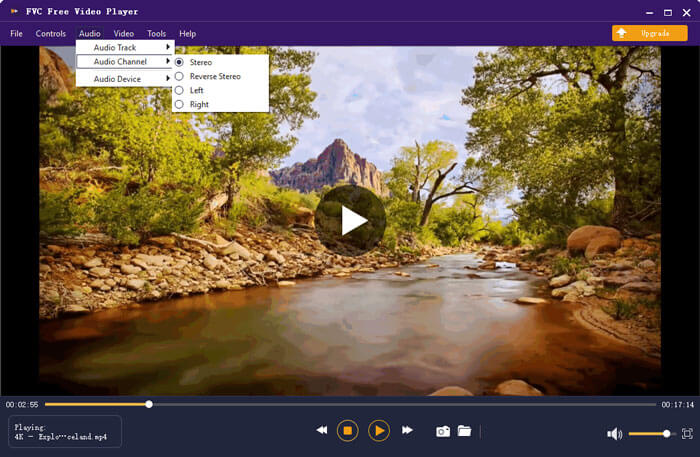下載啟動器
轉到FVC Free Video Player的官方頁面。然後點擊
現在播放 按鈕,它將提示您下載啟動器。

請點擊
下載 按鈕以在計算機上下載並安裝FVC Launcher。打開啟動器以啟動此在線平台。

播放視頻
啟動在線視頻播放器後,請點擊
打開文件 按鈕選擇視頻文件。然後視頻將自動播放。

控制視頻播放
去
控制項 您可以播放,停止,前進或後退視頻,或根據需要調整視頻音量。

調整效果
去
工具類 >
特效,您可以調整色相,亮度,對比度,飽和度和灰度係數,以增強視頻質量。

調整設定
去
工具類 >
首選項, 你可以瀏覽輸出快照文件夾並選擇快照格式為 JPEG/PNG/BMP。你也可以勾選
啟用GPU加速 框,以使您的視頻流暢播放。或勾選
自動檢查更新 框將軟件更新到最新版本。
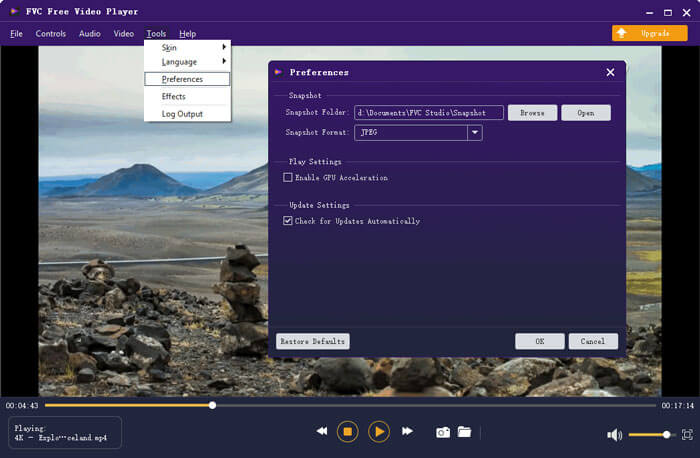
視頻設置:從
視頻 標籤中,您可以選擇視頻軌道,字幕軌道,選擇隔行掃描或將屏幕尺寸更改為“全屏”,“一半尺寸”,“正常尺寸”,“兩倍尺寸”或“適合屏幕尺寸”。
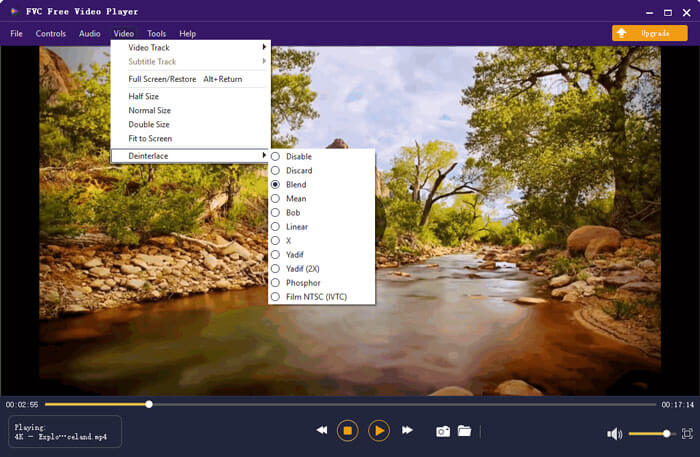
音頻設置:從
音頻 標籤,您可以選擇音軌,音頻設備或將音頻通道更改為“立體聲”,“反向立體聲”,“左”或“右”。